Thêm Tiện Ích Cho Chrome
Google Chrome là một trong những trình duyệt web phổ biến nhất hiện nay. Một trong những lợi ích chính của Chrome là sự linh hoạt và khả năng tùy chỉnh cao thông qua việc sử dụng các tiện ích. Thêm tiện ích cho Chrome sẽ giúp bạn tăng tính năng và trải nghiệm duyệt web của mình. Trong bài viết này, chúng ta sẽ tìm hiểu về cách cài đặt, quản lý và tùy chỉnh các tiện ích trên Chrome.
Cách cài đặt tiện ích cho Chrome
Cửa hàng Chrome trực tuyến – Tiện ích – Google là nơi bạn có thể tìm và tải xuống các tiện ích cho Chrome. Để cài đặt một tiện ích từ cửa hàng Chrome, hãy làm theo các bước sau:
Bước 1: Truy cập vào Cửa hàng Chrome trực tuyến – Tiện ích – Google thông qua trình duyệt Chrome của bạn.
Bước 2: Tìm kiếm tiện ích bạn muốn cài đặt bằng cách sử dụng thanh tìm kiếm hoặc duyệt qua danh sách các tiện ích được đề xuất.
Bước 3: Khi bạn đã tìm thấy tiện ích mong muốn, nhấp vào biểu tượng “Thêm vào Chrome” để bắt đầu quá trình cài đặt.
Bước 4: Một hộp thoại xác nhận sẽ xuất hiện. Nhấp vào “Thêm tiện ích” để tiến hành cài đặt.
Bước 5: Sau khi quá trình cài đặt hoàn tất, tiện ích mới sẽ xuất hiện trên thanh công cụ của Chrome.
Đối với một số tiện ích khác, bạn có thể cài đặt từ file CRX. Đây là một tệp tin cài đặt tiện ích có định dạng đặc biệt. Để cài đặt tiện ích từ file CRX, bạn có thể làm theo các bước sau:
Bước 1: Tải xuống file CRX của tiện ích bạn muốn cài đặt.
Bước 2: Truy cập vào trang Tiện ích của Chrome bằng cách nhập chrome://extensions vào thanh địa chỉ của trình duyệt.
Bước 3: Kích hoạt chế độ “Phát triển được kéo thả” ở góc trên bên phải của trang Tiện ích.
Bước 4: Kéo và thả file CRX vào trang Tiện ích để bắt đầu quá trình cài đặt.
Bước 5: Một hộp thoại xác nhận sẽ xuất hiện. Nhấn vào “Thêm tiện ích” để hoàn tất quá trình cài đặt.
Cách kiểm tra và quản lý tiện ích đã cài đặt
Để kiểm tra và quản lý các tiện ích đã cài đặt, bạn có thể làm theo các bước sau:
Bước 1: Nhấp vào biểu tượng ba chấm ở góc trên bên phải của trình duyệt Chrome.
Bước 2: Chọn “Cài đặt” trong menu thả xuống.
Bước 3: Trong trang Cài đặt, chọn “Tiện ích” trong menu bên trái.
Bước 4: Trong phần Tiện ích, bạn sẽ thấy danh sách các tiện ích đã cài đặt. Tại đây, bạn có thể kích hoạt, vô hiệu hóa hoặc gỡ bỏ các tiện ích theo ý muốn.
Cách tổ chức tiện ích trên thanh công cụ của Chrome
Khi bạn có nhiều tiện ích cài đặt, việc tổ chức chúng trên thanh công cụ của Chrome sẽ giúp bạn truy cập nhanh chóng và dễ dàng. Để di chuyển tiện ích trên thanh công cụ, bạn hãy làm theo các bước sau:
Bước 1: Nhấp vào biểu tượng ba chấm ở góc trên bên phải của trình duyệt Chrome.
Bước 2: Chọn “Cài đặt” trong menu thả xuống.
Bước 3: Trong trang Cài đặt, chọn “Tiện ích” trong menu bên trái.
Bước 4: Kéo và thả các tiện ích trên thanh công cụ để sắp xếp lại vị trí của chúng theo ý muốn.
Tính năng và ưu điểm của các tiện ích phổ biến nhất cho Chrome
Chrome cung cấp một loạt các tiện ích phổ biến mà bạn có thể tải xuống từ cửa hàng Chrome. Dưới đây là một số tiện ích phổ biến và các tính năng và ưu điểm của chúng:
1. Adblock Plus: Tiện ích này giúp chặn quảng cáo và các nội dung không mong muốn trên trang web, tăng tốc độ tải trang và cung cấp trải nghiệm duyệt web sạch hơn.
2. LastPass: Tiện ích quản lý mật khẩu giúp bạn lưu trữ và tự động điền mật khẩu một cách an toàn trên các trang web.
3. Grammarly: Tiện ích kiểm tra chính tả và ngữ pháp giúp bạn viết tiếng Anh chính xác và lưu ý các lỗi ngữ pháp.
4. Pocket: Tiện ích lưu trữ và tổ chức các bài viết, video và trang web để đọc và xem sau.
5. Evernote Web Clipper: Tiện ích cho phép bạn lưu trữ và lưu trữ ghi chú, hình ảnh và trang web trực tuyến một cách dễ dàng, từ bất kỳ đâu.
Cách tắt hoặc gỡ bỏ tiện ích không cần thiết
Nếu bạn muốn tắt hoặc gỡ bỏ một tiện ích không cần thiết, hãy làm theo các bước sau:
Bước 1: Nhấp vào biểu tượng ba chấm ở góc trên bên phải của trình duyệt Chrome.
Bước 2: Chọn “Cài đặt” trong menu thả xuống.
Bước 3: Trong trang Cài đặt, chọn “Tiện ích” trong menu bên trái.
Bước 4: Tìm kiếm tiện ích bạn muốn tắt hoặc gỡ bỏ và chọn “Vô hiệu hóa” hoặc “Gỡ bỏ” tương ứng.
Cách cấu hình và tùy chỉnh tiện ích để phù hợp với nhu cầu sử dụng
Một số tiện ích cho phép bạn tùy chỉnh cài đặt của chúng để phù hợp với nhu cầu sử dụng của bạn. Để thực hiện điều này, hãy làm theo hướng dẫn cung cấp bởi nhà phát triển của từng tiện ích.
Cách sao lưu và khôi phục tiện ích sau khi cài đặt lại Chrome
Đôi khi, bạn có thể cài đặt lại trình duyệt Chrome của mình và bạn muốn giữ lại tiện ích đã cài đặt trước đó. Để sao lưu và khôi phục tiện ích sau khi cài đặt lại Chrome, hãy làm theo các bước sau:
Bước 1: Nhấp vào biểu tượng ba chấm ở góc trên bên phải của trình duyệt Chrome.
Bước 2: Chọn “Cài đặt” trong menu thả xuống.
Bước 3: Trong trang Cài đặt, chọn “Tiện ích” trong menu bên trái.
Bước 4: Kích hoạt tùy chọn “Đồng bộ hóa” nếu nó chưa được kích hoạt và sau đó đăng nhập vào tài khoản Google của bạn.
Bước 5: Sau khi cài đặt lại Chrome, hãy đăng nhập vào tài khoản Google của bạn để khôi phục lại các tiện ích đã được đồng bộ hóa.
Cách giới thiệu và chia sẻ tiện ích với người khác
Nếu bạn muốn giới thiệu và chia sẻ một tiện ích với người khác, hãy làm theo các bước sau:
Bước 1: Truy cập vào Cửa hàng Chrome trực tuyến – Tiện ích – Google thông qua trình duyệt Chrome của bạn.
Bước 2: Tìm kiếm tiện ích bạn muốn giới thiệu và chia sẻ.
Bước 3: Nhấp vào biểu tượng “Chia sẻ” ở bên cạnh tiện ích và chọn phương pháp chia sẻ theo ý muốn, ví dụ như gửi qua email hoặc chia sẻ trên mạng xã hội.
Đó là một số thông tin cơ bản về việc thêm, cài đặt và tùy chỉnh các tiện ích cho Chrome. Hy vọng rằng bài viết này đã giúp bạn tìm hiểu thêm về việc tận dụng tiềm năng của Chrome và tối ưu hóa trải nghiệm duyệt web của bạn.
FAQs:
1. Cách cài đặt tiện ích cho Chrome?
– Bạn có thể cài đặt tiện ích cho Chrome bằng cách truy cập vào Cửa hàng Chrome trực tuyến – Tiện ích – Google và nhấp vào “Thêm vào Chrome” để bắt đầu quá trình cài đặt.
2. Làm thế nào để tắt hoặc gỡ bỏ một tiện ích không cần thiết?
– Để tắt hoặc gỡ bỏ một tiện ích không cần thiết, hãy truy cập vào trang Cài đặt của Chrome, chọn Tiện ích và tìm tiện ích bạn muốn tắt hoặc gỡ bỏ. Sau đó, nhấp vào “Vô hiệu hóa” hoặc “Gỡ bỏ” tương ứng.
3. Có bao nhiêu tiện ích có thể tải xuống từ cửa hàng Chrome?
– Cửa hàng Chrome trực tuyến – Tiện ích – Google cung cấp một kho tiện ích đa dạng với hàng ngàn tiện ích khác nhau để bạn có thể tải xuống và sử dụng trên Chrome.
4. Làm thế nào để tùy chỉnh các tiện ích cho Chrome?
– Một số tiện ích cho phép bạn tùy chỉnh cài đặt của chúng. Để thực hiện điều này, hãy làm theo hướng dẫn cung cấp bởi nhà phát triển của từng tiện ích.
5. Làm thế nào để sao lưu và khôi phục lại tiện ích sau khi cài đặt lại Chrome?
– Để sao lưu và khôi phục lại tiện ích sau khi cài đặt lại Chrome, hãy kích hoạt chế độ “Đồng bộ hóa” trong cài đặt tiện ích và sau đó đăng nhập vào tài khoản Google để khôi phục lại các tiện ích đã được đồng bộ hóa.
6. Làm thế nào để chia sẻ tiện ích với người khác?
– Để chia sẻ tiện ích với người khác, bạn có thể nhấp vào biểu tượng “Chia sẻ” ở bên cạnh tiện ích trong Cửa hàng Chrome và chọn phương pháp chia sẻ theo ý muốn.
Thêm Tiện Ích (Extension) Vào Google Chrome
Từ khoá người dùng tìm kiếm: thêm tiện ích cho chrome cửa hàng chrome trực tuyến – tiện ích – google, Mở tiện ích trên Chrome, Cửa hàng Chrome cho điện thoại, Tiện ích mở rộng trình duyệt, Loc, Cửa hàng Chrome trực tuyến Android, Của hàng Chrome trực tuyến FBVN, Cửa hàng tiện ích
Hình ảnh liên quan đến chủ đề thêm tiện ích cho chrome
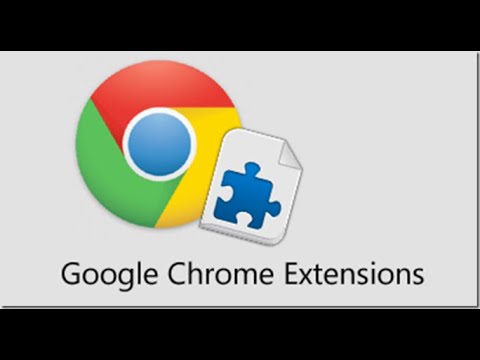
Chuyên mục: Top 55 Thêm Tiện Ích Cho Chrome
Xem thêm tại đây: khoaluantotnghiep.net
Cửa Hàng Chrome Trực Tuyến – Tiện Ích – Google
Với sự phát triển nhanh chóng của công nghệ, internet đã trở thành một phần không thể thiếu trong cuộc sống hàng ngày của chúng ta. Và trong thế giới kỹ thuật số ngày nay, không thể không nhắc đến Chrome của Google – một trong những trình duyệt web phổ biến nhất và được nhiều người sử dụng trên toàn cầu. Để tận dụng tối đa tiềm năng của Chrome, Google đã phát triển Cửa hàng Chrome trực tuyến với nhiều tiện ích hữu ích giúp người dùng cá nhân hóa và nâng cao trải nghiệm của họ trực tuyến.
Cửa hàng Chrome Trực tuyến là nơi người dùng có thể tìm và tải xuống các ứng dụng, tiện ích, tiện ích mở rộng và chủ đề cho trình duyệt Chrome của mình. Với hơn 200.000 ứng dụng và tiện ích người dùng có thể lựa chọn, Cửa hàng Chrome Trực tuyến đã trở thành một nguồn tài nguyên phong phú để người dùng tìm kiếm và tăng cường tính năng của trình duyệt của họ.
Một trong những lý do khiến người dùng yêu thích Cửa hàng Chrome Trực tuyến là sự đa dạng và phong phú của ứng dụng và tiện ích có sẵn. Tại đây, người dùng có thể tìm thấy từ các ứng dụng giúp tăng cường hiệu suất làm việc, kiểm soát thời gian làm việc và quản lý dữ liệu cho đến các tiện ích giải trí như trò chơi, ứng dụng âm nhạc hay ứng dụng tạo hình nền. Bất kể bạn muốn trang bị trình duyệt Chrome của mình như thế nào, Cửa hàng Chrome Trực tuyến đều cung cấp đầy đủ lựa chọn phù hợp với mọi nhu cầu và sở thích.
Một ưu điểm nổi bật của Cửa hàng Chrome Trực tuyến là tính dễ dùng của nó. Việc tìm kiếm ứng dụng và tiện ích trên cửa hàng hoàn toàn đơn giản và thuận tiện. Người dùng có thể tìm kiếm bằng cách nhập từ khóa vào ô tìm kiếm hoặc duyệt qua các danh mục phân loại để tìm thấy những gì họ cần. Mỗi ứng dụng và tiện ích đều có một trang thông tin chi tiết, cho phép người dùng xem xét và đánh giá trước khi tải xuống.
Ngoài ra, trình duyệt Chrome còn tích hợp tính năng đồng bộ hóa với tài khoản Google của bạn. Điều này có nghĩa là bạn có thể tìm kiếm và tải xuống ứng dụng và tiện ích từ bất kỳ thiết bị nào đã kết nối với tài khoản Google của bạn. Điều này mang lại tiện ích rất lớn cho người dùng khi họ có thể thoải mái sử dụng ứng dụng và tiện ích của mình trên nhiều thiết bị khác nhau.
Vậy làm thế nào để tải xuống và cài đặt một ứng dụng hay tiện ích từ Cửa hàng Chrome Trực tuyến? Quá trình này cực kỳ đơn giản. Chỉ cần truy cập vào Cửa hàng Chrome Trực tuyến thông qua trình duyệt của bạn, tìm kiếm ứng dụng hoặc tiện ích mà bạn muốn, sau đó nhấn vào nút “Thêm vào Chrome”. Trình duyệt Chrome của bạn sẽ tiến hành quá trình tải xuống và cài đặt tự động.
Tuy nhiên, dù đã phát triển một cách to lớn, Cửa hàng Chrome Trực tuyến vẫn gặp phải một số thắc mắc từ phía người dùng. Dưới đây là một số câu hỏi thường gặp liên quan đến Cửa hàng Chrome Trực tuyến và tiện ích của nó:
Câu hỏi thường gặp:
1. Làm thế nào để xóa tiện ích ra khỏi Chrome của tôi?
– Để xóa một tiện ích từ Chrome, bạn chỉ cần nhấp chuột phải vào biểu tượng của tiện ích đó trong thanh công cụ và chọn “Xóa khỏi Chrome”.
2. Làm thế nào để cập nhật ứng dụng hoặc tiện ích của mình?
– Trình duyệt Chrome sẽ tự động cập nhật ứng dụng và tiện ích của bạn. Tuy nhiên, nếu bạn muốn kiểm tra và cập nhật thủ công, hãy truy cập vào trang Cửa hàng Chrome Trực tuyến, vào mục “Cài đặt” và chọn “Cập nhật ứng dụng”.
3. Làm thế nào để đánh giá và gửi phản hồi về một ứng dụng hoặc tiện ích?
– Truy cập vào trang thông tin chi tiết của ứng dụng hoặc tiện ích, cuộn xuống phần “Đánh giá và gửi phản hồi” và nhấp chuột vào nút “Viết đánh giá”.
4. Làm thế nào để tìm ứng dụng và tiện ích tốt nhất cho nhu cầu của tôi?
– Sử dụng ô tìm kiếm trên Cửa hàng Chrome Trực tuyến và nhập từ khóa liên quan đến nhu cầu của bạn. Hơn nữa, đánh giá và đọc nhận xét từ người dùng khác cũng sẽ giúp bạn tìm được ứng dụng và tiện ích phù hợp.
Như vậy, Cửa hàng Chrome Trực tuyến – Tiện Ích – Google đã mang đến cho người dùng trình duyệt Chrome một trải nghiệm trực tuyến tuyệt vời. Từ việc cá nhân hóa trình duyệt đến việc tăng cường hiệu suất làm việc và giải trí, Cửa hàng Chrome Trực tuyến là một kho tàng ứng dụng và tiện ích sáng tạo, đáng để mỗi người dùng Chrome khám phá và tận hưởng.
Mở Tiện Ích Trên Chrome
Một trong những ưu điểm lớn của trình duyệt Google Chrome là khả năng mở rộng và tùy chỉnh thông qua việc cài đặt các tiện ích (extensions). Tiện ích giúp người dùng có thể mở rộng chức năng của Chrome, thêm vào trình duyệt những tính năng mới và tùy chỉnh trải nghiệm duyệt web. Trong bài viết này, chúng ta sẽ khám phá và tìm hiểu cách mở tiện ích trên Chrome, cũng như những ứng dụng phổ biến của chúng.
Mở và Cài Đặt Tiện Ích Trên Chrome
Cài đặt tiện ích trên Chrome rất đơn giản. Đầu tiên, hãy mở trình duyệt Chrome và nhấn vào biểu tượng “Hamburger” nằm góc trên bên phải của trình duyệt (biểu tượng có ba dấu gạch ngang). Khi giao diện menu xuất hiện, hãy di chuột xuống và chọn mục “Cài đặt” từ danh sách hiển thị.
Trong giao diện Cài đặt, bạn sẽ thấy một danh sách các tùy chọn trên cột bên trái. Hãy nhấn vào “Tiện ích” để truy cập tới trang cài đặt các tiện ích của Chrome.
Khi bạn đã đến trang Tiện ích, bạn có thể tìm kiếm tiện ích mong muốn bằng cách sử dụng hộp tìm kiếm. Hoặc bạn cũng có thể duyệt qua các tiện ích phổ biến được khuyến nghị bởi Chrome.
Khi đã tìm thấy tiện ích bạn muốn cài đặt, hãy nhấn vào nút “Thêm vào Chrome”. Một hộp thoại xác nhận sẽ xuất hiện, cho phép bạn xác nhận việc cài đặt tiện ích. Nhấn “Thêm” để tiếp tục cài đặt.
Sau khi cài đặt thành công, bạn sẽ nhìn thấy biểu tượng của tiện ích mới được thêm vào thanh công cụ của Chrome. Đôi khi, tiện ích mới cài đặt có thể yêu cầu bạn cấp quyền truy cập vào thông tin của trang web. Hãy đảm bảo đọc kỹ các yêu cầu và xem xét trước khi cấp quyền truy cập.
Ứng Dụng Phổ Biến của Tiện Ích Trên Chrome
Có rất nhiều tiện ích hữu ích và phổ biến được cung cấp cho Chrome. Dưới đây là một số ứng dụng phổ biến mà người dùng thường sử dụng.
1. Tiện ích Grammarly: Giúp kiểm tra chính tả và ngữ pháp khi viết trên trình duyệt.
2. Tiện ích AdBlock Plus: Loại bỏ quảng cáo và các nội dung không mong muốn, giúp tăng tốc độ tải trang.
3. Tiện ích LastPass: Quản lý mật khẩu an toàn và tự động điền thông tin đăng nhập.
4. Tiện ích Evernote Web Clipper: Cho phép lưu trữ và chia sẻ trang web, ghi chú và hình ảnh.
5. Tiện ích Momentum: Hiển thị hình nền tuyệt đẹp và các ứng dụng hữu ích mỗi khi bạn mở tab mới trên Chrome.
6. Tiện ích Pocket: Lưu lại và đọc các bài viết, video, hoặc nội dung web quan trọng sau này.
Các Câu Hỏi Thường Gặp
Q: Làm sao để gỡ bỏ một tiện ích đã cài đặt trên Chrome?
A: Để gỡ bỏ một tiện ích, hãy mở trình duyệt Chrome và truy cập vào Cài đặt. Sau đó, chọn “Tiện ích” và tìm đến tiện ích bạn muốn gỡ bỏ. Nhấn vào biểu tượng thùng rác và xác nhận gỡ bỏ.
Q: Làm thế nào để tắt một tiện ích nhưng vẫn giữ lại cài đặt của nó?
A: Để tắt một tiện ích mà không gỡ bỏ cài đặt, hãy nhấn vào biểu tượng tiện ích trên thanh công cụ của Chrome bằng chuột phải và chọn “Tạm thời vô hiệu hóa”.
Q: Có thể cài đặt bao nhiêu tiện ích trên Chrome?
A: Bạn có thể cài đặt nhiều tiện ích trên Chrome theo mong muốn, tuy nhiên quá nhiều tiện ích có thể ảnh hưởng đến hiệu suất của trình duyệt và tốc độ tải trang.
Q: Một số tiện ích có phải là trả phí?
A: Mặc dù nhiều tiện ích có miễn phí, nhưng một số tiện ích chất lượng cao và tính năng đặc biệt có thể có phí để sử dụng. Thông thường, giá trị của những tiện ích này xứng đáng với mức chi phí.
Ứng dụng tiện ích trên Chrome mang tới sự linh hoạt và trải nghiệm duyệt web tốt hơn cho người dùng. Với việc cài đặt các tiện ích, bạn có thể tùy chỉnh trình duyệt theo cách bạn muốn và tận hưởng các tính năng hữu ích mà chúng mang lại. Hãy khám phá và tận dụng tiện ích trên Chrome để tăng cường trải nghiệm duyệt web của bạn.
Xem thêm 32 hình ảnh liên quan đến chủ đề thêm tiện ích cho chrome.
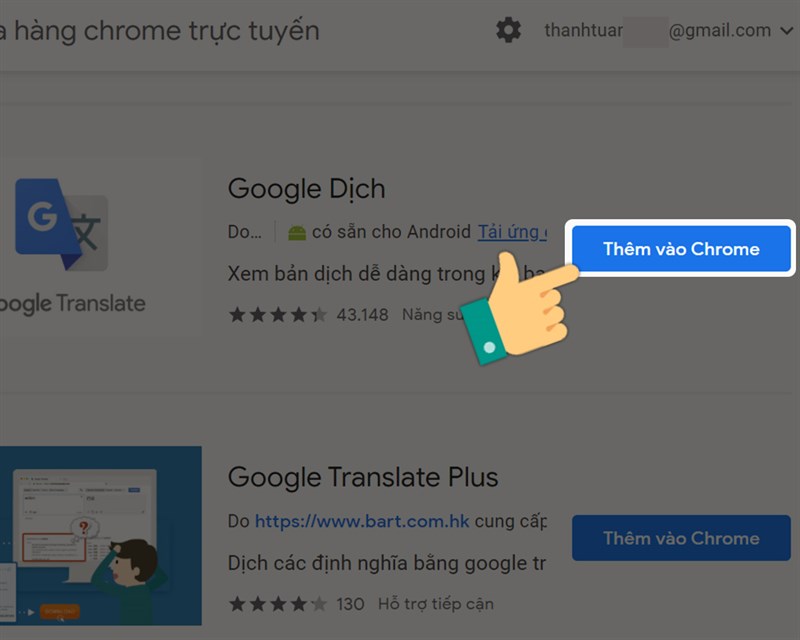
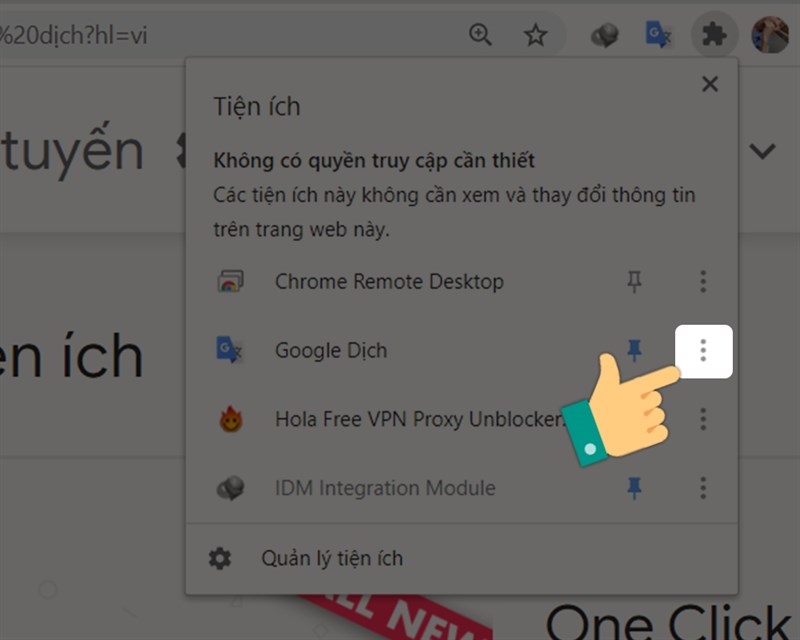
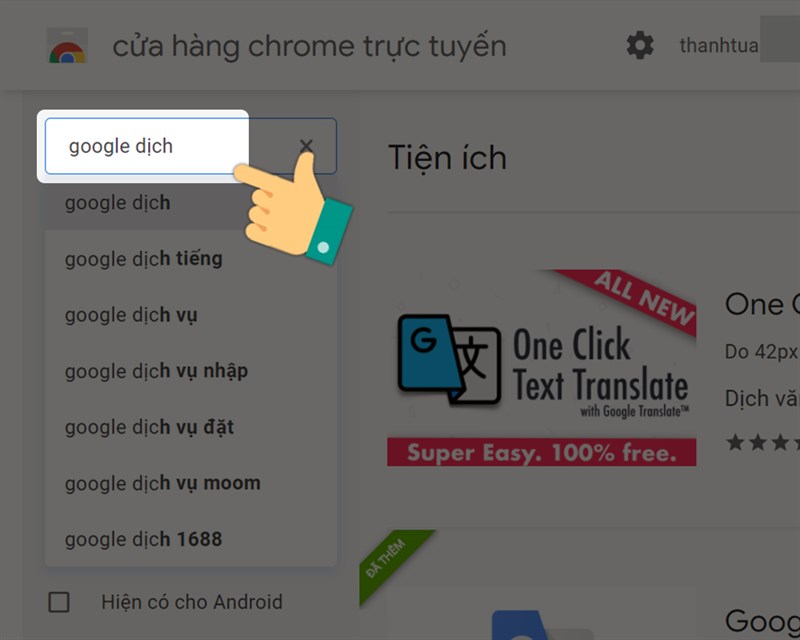
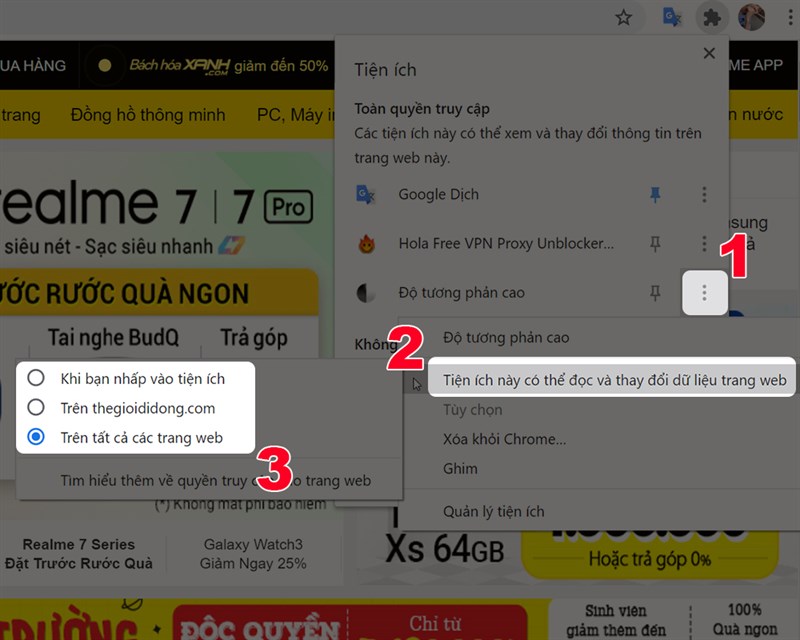
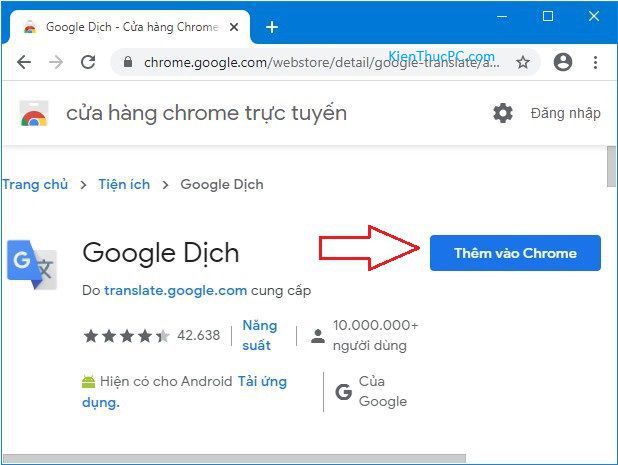
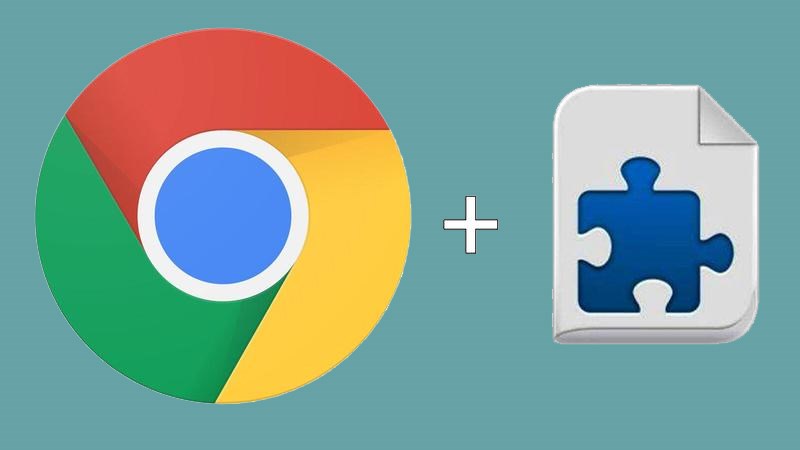
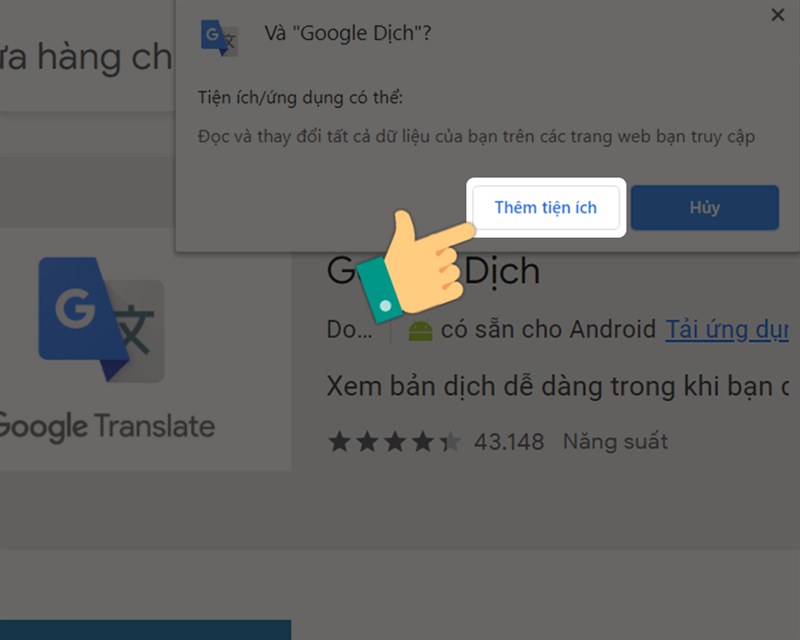
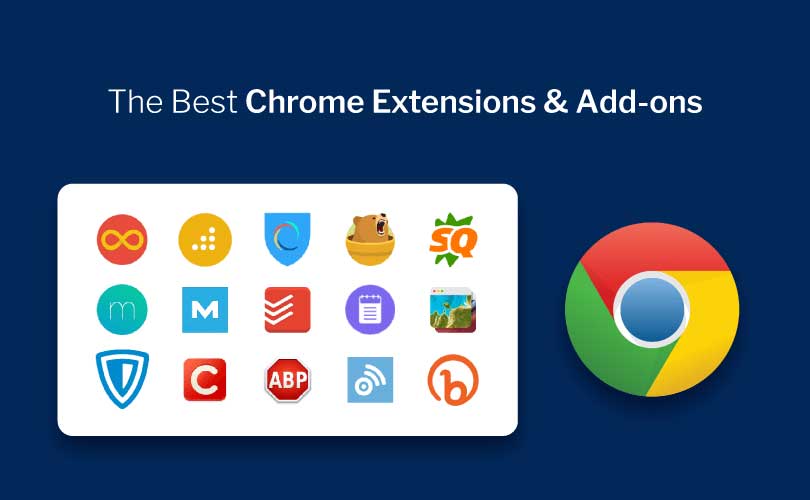
![Video] Cách cài đặt tiện ích từ cửa hàng Chrome cho điện thoại - Thegioididong.com Video] Cách Cài Đặt Tiện Ích Từ Cửa Hàng Chrome Cho Điện Thoại - Thegioididong.Com](https://cdn.tgdd.vn/hoi-dap/1169986/huong-dan-cai-dat-tien-ich-mo-rong-cua-chrome-tren2-800x520.jpg)
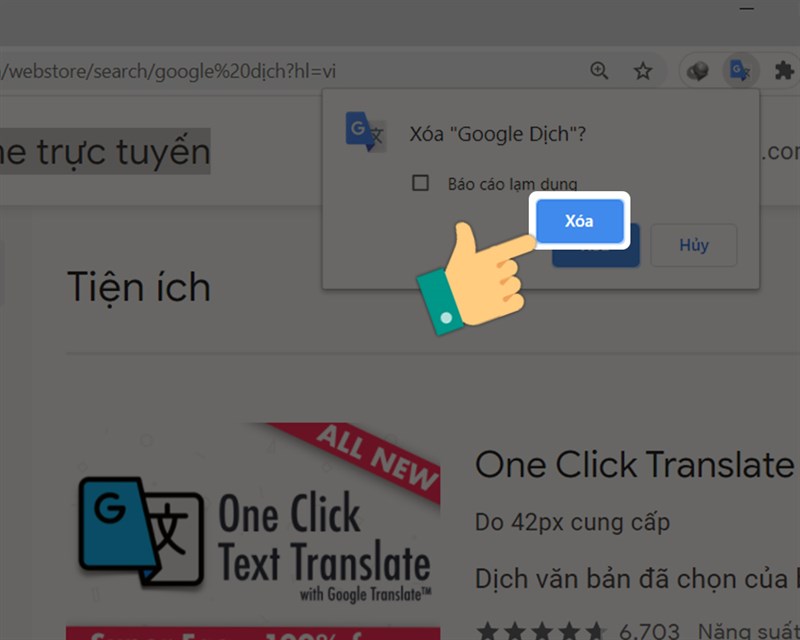
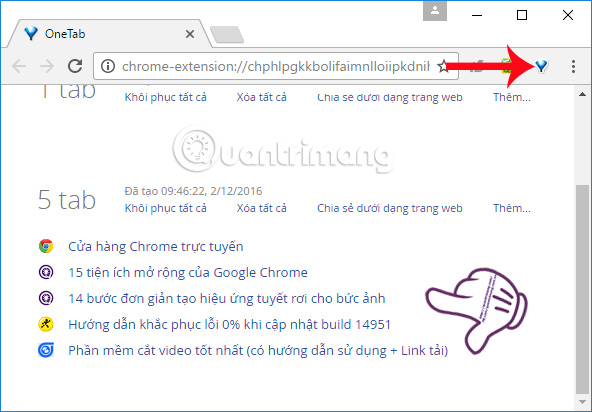
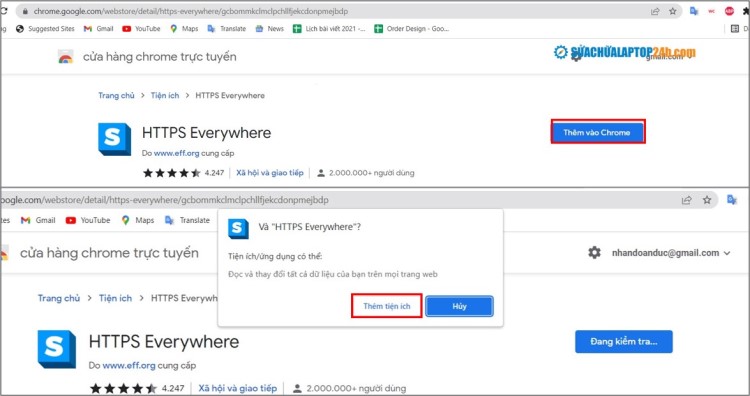
![Video] Cách cài đặt tiện ích từ cửa hàng Chrome cho điện thoại - Thegioididong.com Video] Cách Cài Đặt Tiện Ích Từ Cửa Hàng Chrome Cho Điện Thoại - Thegioididong.Com](https://cdn.tgdd.vn/hoi-dap/1169986/huong-dan-cai-dat-tien-ich-mo-rong-cua-chrome-tren3-800x500.jpg)
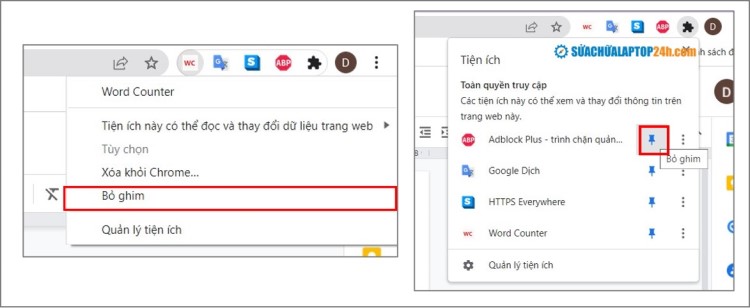
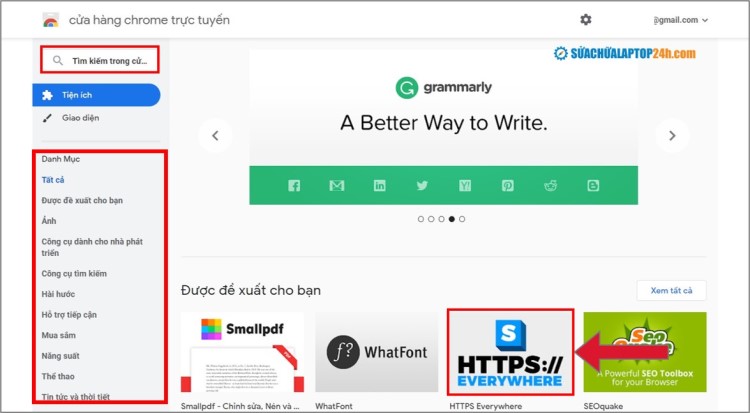
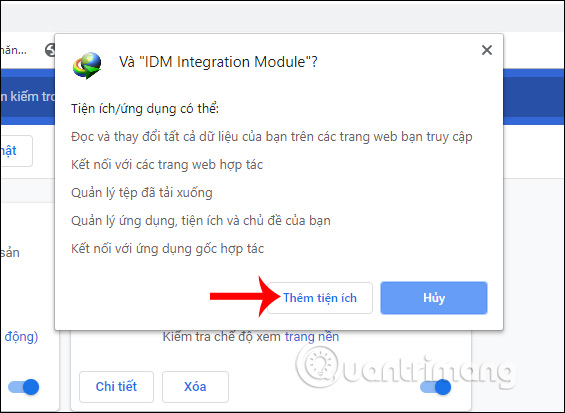

![Video] Cách cài đặt tiện ích từ cửa hàng Chrome cho điện thoại - Thegioididong.com Video] Cách Cài Đặt Tiện Ích Từ Cửa Hàng Chrome Cho Điện Thoại - Thegioididong.Com](https://cdn.tgdd.vn/hoi-dap/1169986/huong-dan-cai-dat-tien-ich-mo-rong-cua-chrome-tren6-800x471.jpg)
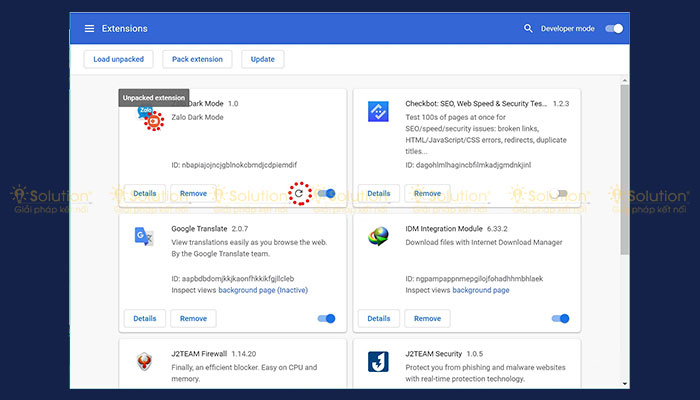


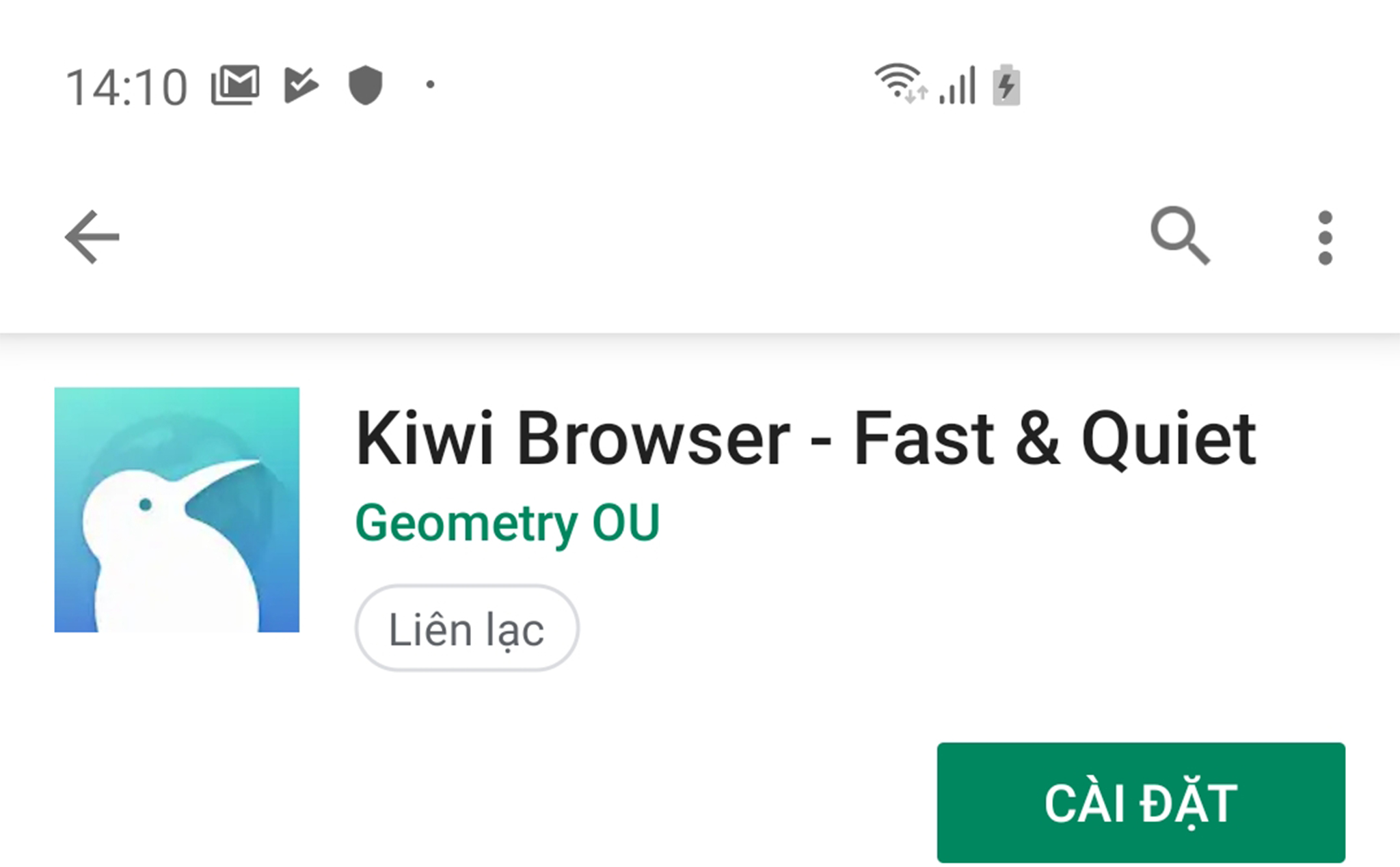
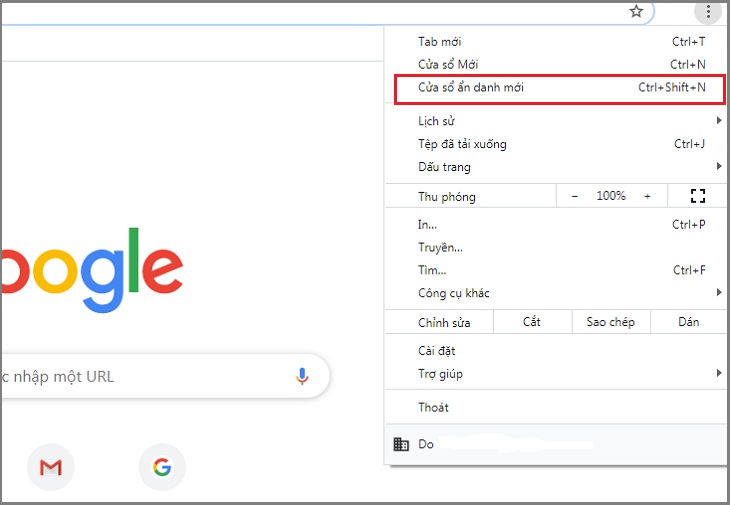
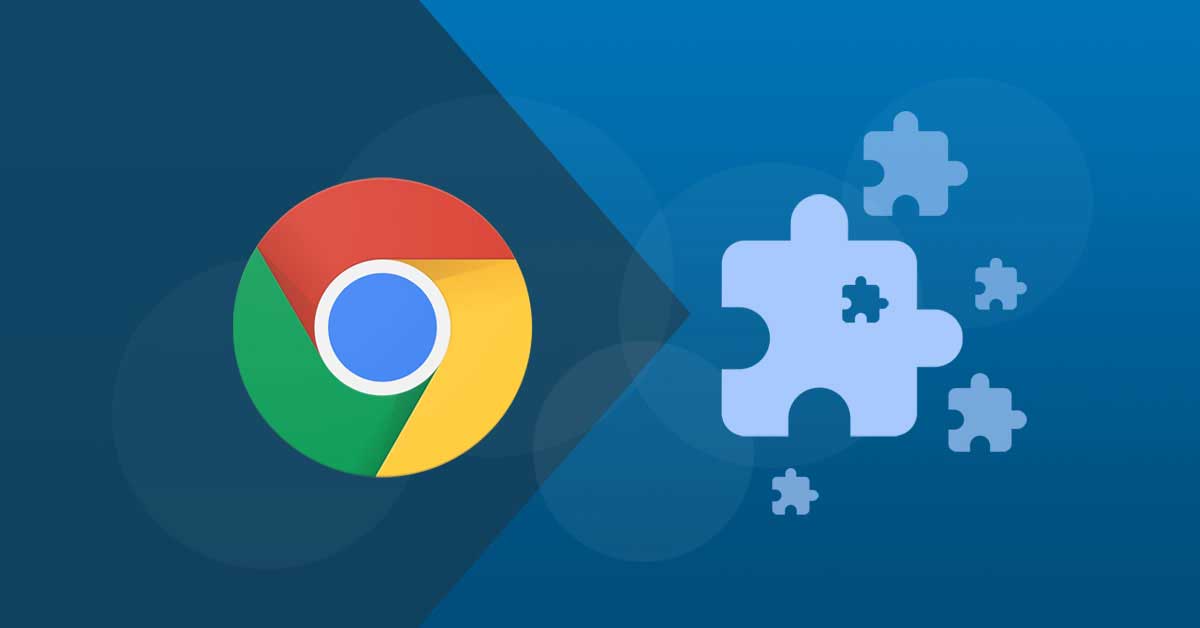
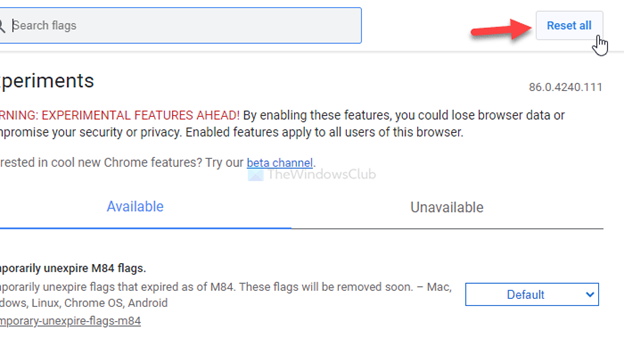

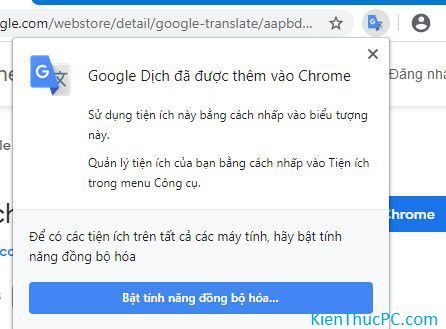
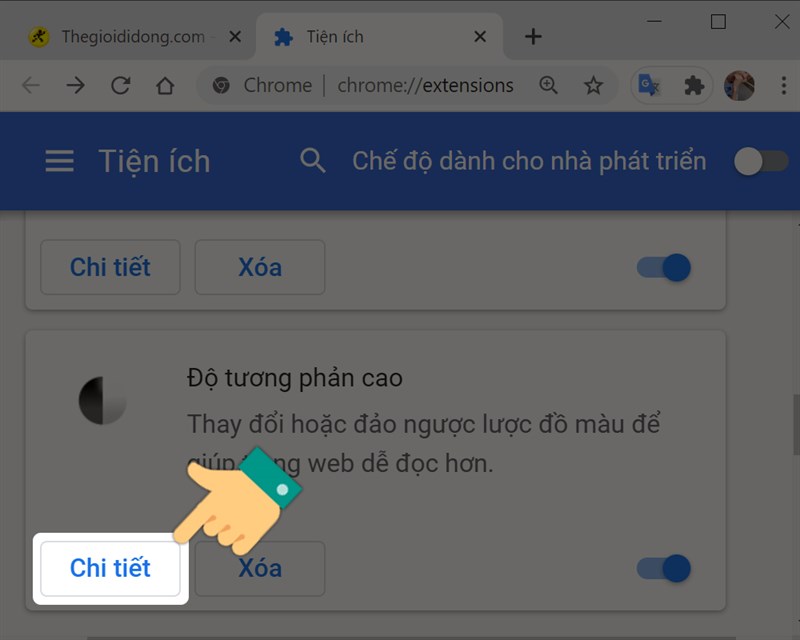
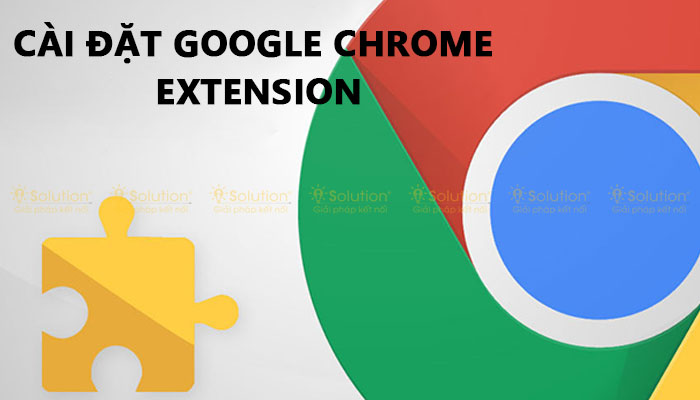
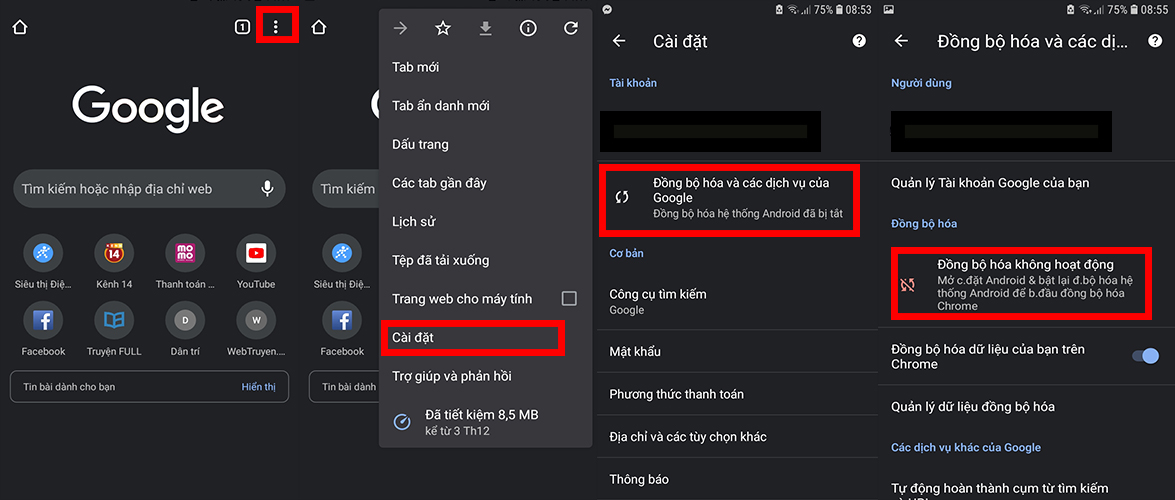
![TopTip] 6 Tiện Ích Mở Rộng Google Chrome Tốt Nhất Dành Cho Người Làm Việc Từ Xa - YBOX Toptip] 6 Tiện Ích Mở Rộng Google Chrome Tốt Nhất Dành Cho Người Làm Việc Từ Xa - Ybox](https://static.ybox.vn/2022/12/6/1671253376341-8BDF08E9-6D61-40C6-8361-40EA4DD708AD.jpg)
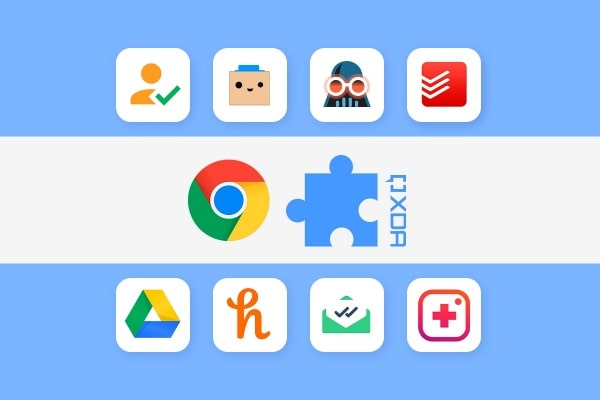
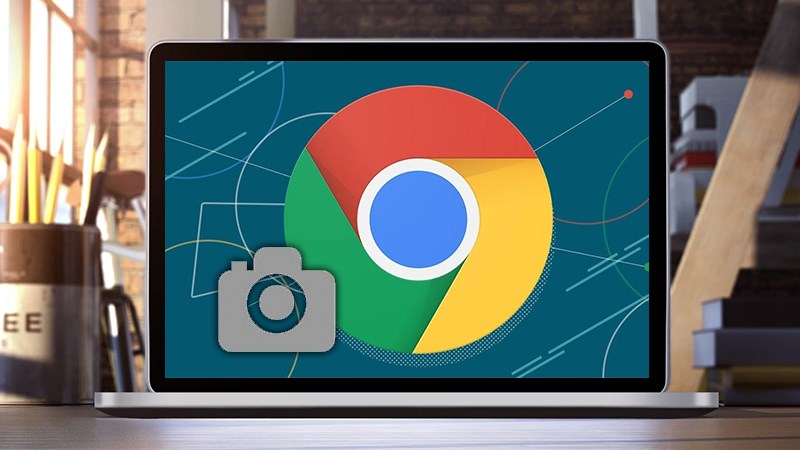

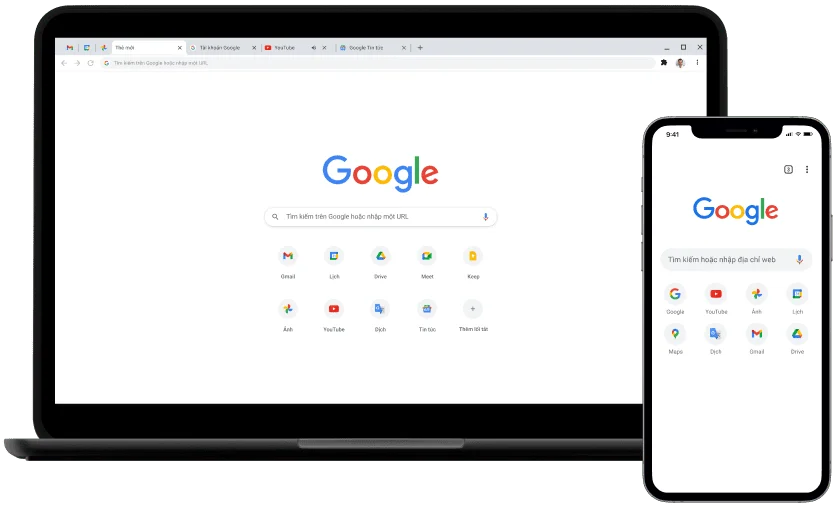
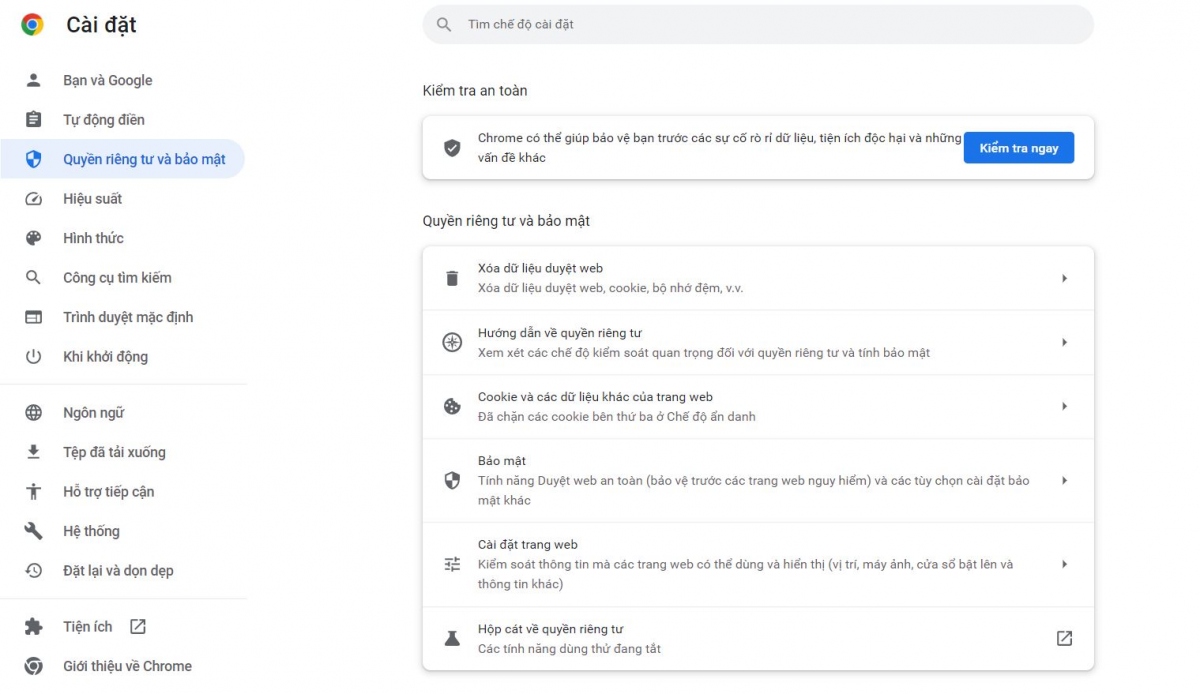



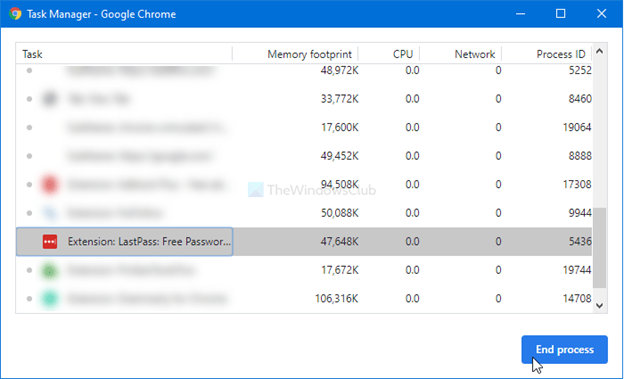
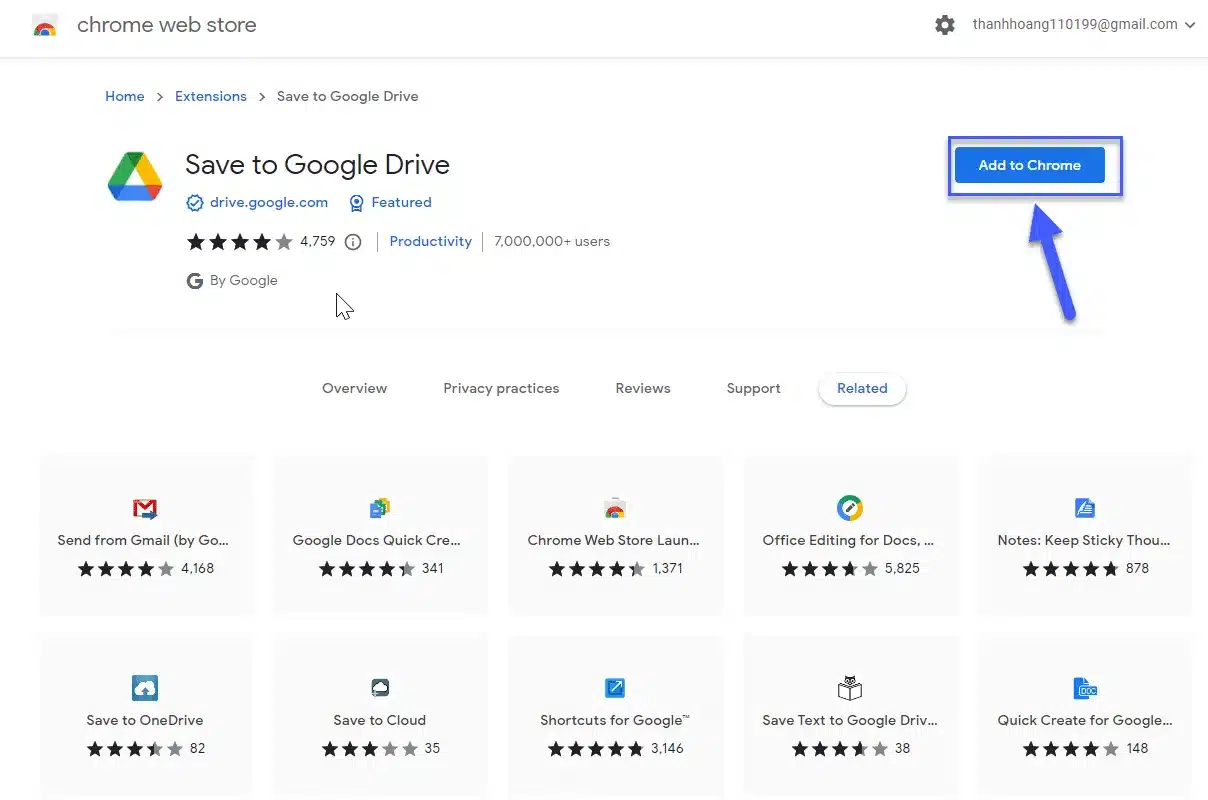

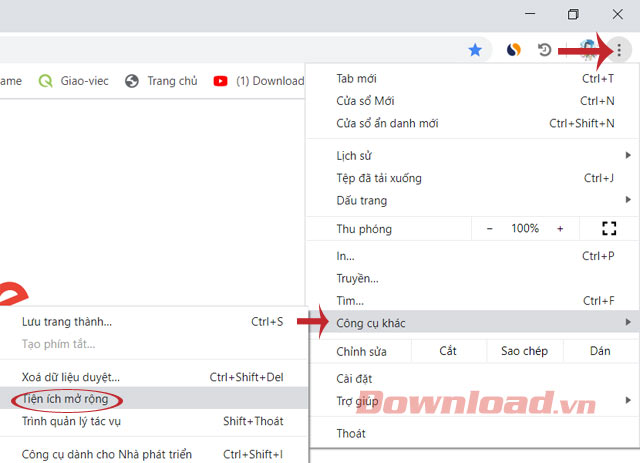
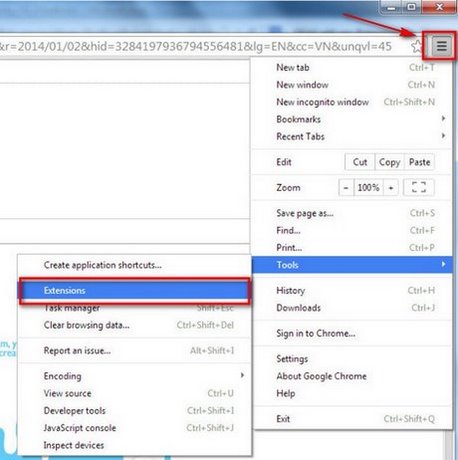
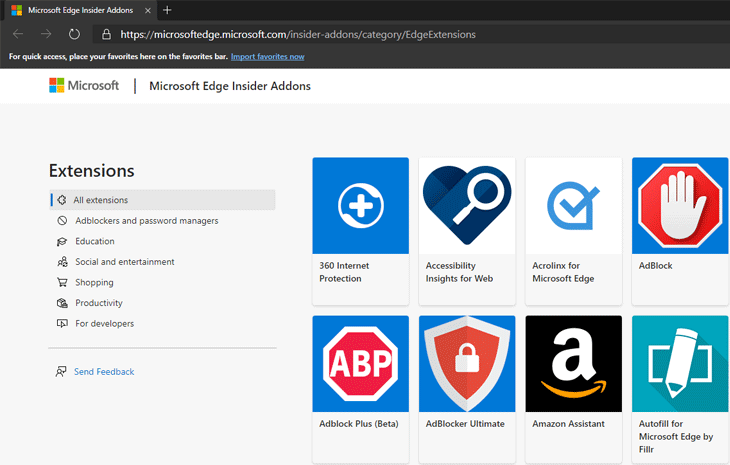
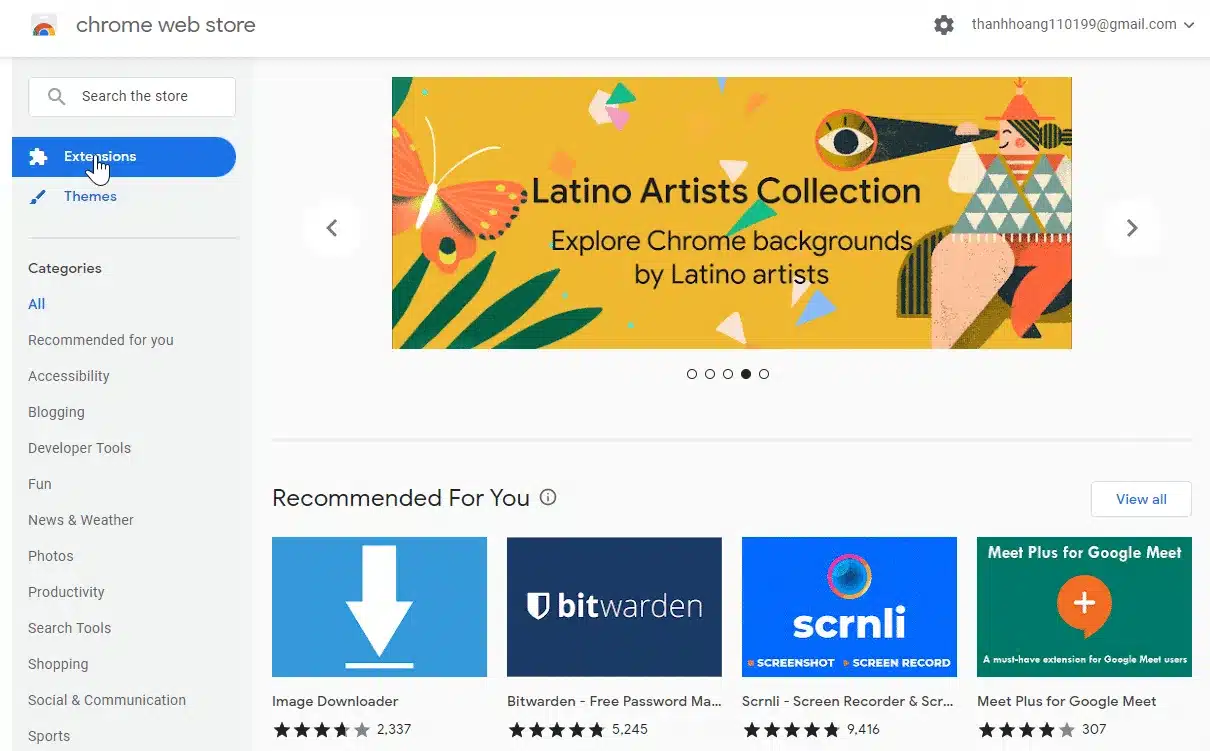


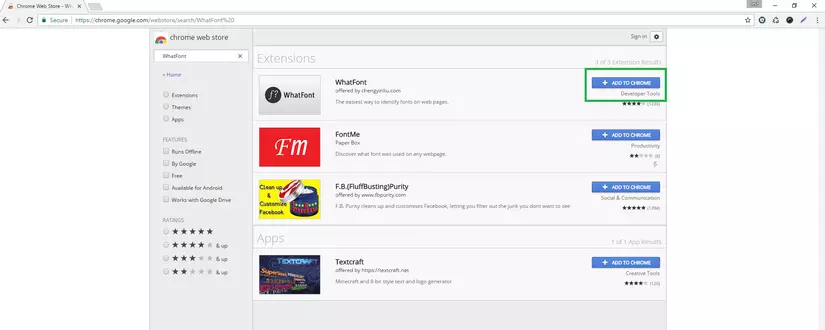
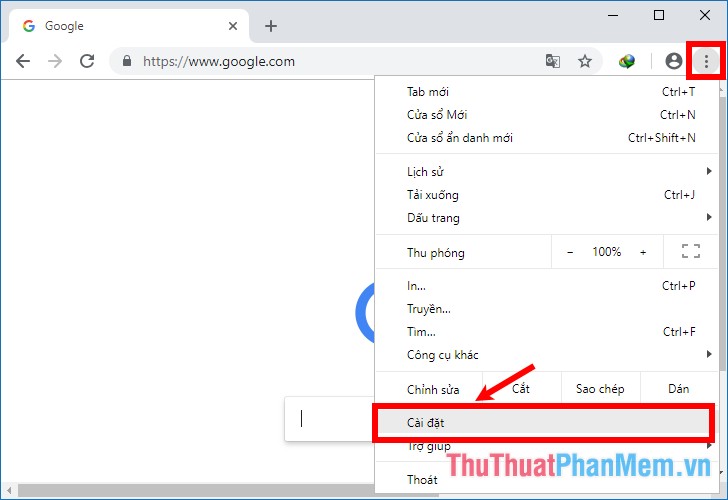
Link bài viết: thêm tiện ích cho chrome.
Xem thêm thông tin về bài chủ đề này thêm tiện ích cho chrome.
- Thêm ứng dụng và tiện ích – Chromebook Trợ giúp
- Hướng dẫn cài tiện ích mở rộng trình duyệt Chrome
- Tiện ích chrome là gì? Cách cài đặt và sử dụng 2022
- Hướng dẫn cài đặt Google Chrome Extension đơn giản
- Cách để Thêm tiện ích mở rộng vào Google Chrome – wikiHow
Xem thêm: khoaluantotnghiep.net/code